在重装win10系统后我们该如何判断自己的win10 系统使用的是否为ssd硬盘?下面小编就给大家介绍一下重装win10系统判断是否使用ssd硬盘的方法。
一、PowerShell
最好和直接的方法是使用名为 Get-PhysicalDisk 的PowerShell cmdlet,该命令用于检索所有物理磁盘对象的列表,并指出该驱动器是否为 SSD。
注意:该 cmdlet 同时适用于 Windows 8 操作系统及更高版本。
二、「优化驱动器」工具
Windows 10 已经原生支持 Trim 功能,通过它可以优化驱动器性能。单击「开始」菜单——搜索「优化驱动器」——在列表中打开「碎片整理和优化驱动器」。
在「优化驱动器」工具的「媒体类型」中就可以查看哪块磁盘是 SSD。
三、「命令提示符」工具
Windows 10 中似乎没有原生的命令行工具可以识别 SSD,但有另外一款名为 smartmontools 的开源软件,通过它可以识别驱动器是否为 SSD。
下载并安装好之后,在「开始」菜单中搜索「smartctl」 ——点击打开「smartctl (Admin CMD)」
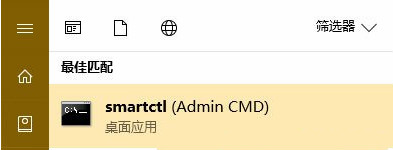
在打开的命令提示符中执行类似 smartctl -a c: 的命令即可查看指定磁盘分区的详细硬件信息。
smartctl 不仅可以查看磁盘是否是 SSD,还能校验驱动器是否健康。
四、第三方工具
如果你喜欢使用 GUI 工具,推荐使用如下 2 种便携式工具。
CrystalDiskInfo 是一款便携式磁盘实用程序,它可以提供有关计算机上磁盘的详细信息,如果在磁盘驱动器信息中看到有 NAND 或 TRIM,就可以确定其是一块 SSD。
HWiNFO 是一款免费的便携式系统实用工具,其功能强大,可以生成有关计算机硬件的大量信息。在「Drives」驱动器列表中,可以查看选定的磁盘是否是 SSD 磁盘。
以上就是关于重装win10系统判断是否使用ssd硬盘的方法了。
- 系统重装步骤
- 一键重装系统win7 64位系统 360一键重装系统详细图文解说教程
- 一键重装系统win8详细图文教程说明 最简单的一键重装系统软件
- 小马一键重装系统详细图文教程 小马一键重装系统安全无毒软件
- 一键重装系统纯净版 win7/64位详细图文教程说明
- 如何重装系统 重装xp系统详细图文教程
- 怎么重装系统 重装windows7系统图文详细说明
- 一键重装系统win7 如何快速重装windows7系统详细图文教程
- 一键重装系统win7 教你如何快速重装Win7系统
- 如何重装win7系统 重装win7系统不再是烦恼
- 重装系统win7旗舰版详细教程 重装系统就是这么简单
- 重装系统详细图文教程 重装Win7系统不在是烦恼
- 重装系统很简单 看重装win7系统教程(图解)
- 重装系统教程(图解) win7重装教详细图文
- 重装系统Win7教程说明和详细步骤(图文)













